- แฮนเดิลไม่ถูกต้อง ความผิดพลาดส่งผลต่อ Windows 10ผู้ใช้ เมื่อพวกเขาพยายามเข้าสู่ระบบคอมพิวเตอร์
- สาเหตุหลักของสิ่งนี้ ผิดพลาด เป็นคนล่าสุด Windows 10อัพเดท หรือบางระบบ ไฟล์ ได้รับความเสียหายหรือเสียหาย
- สำหรับข้อมูลเพิ่มเติมเกี่ยวกับระบบปฏิบัติการที่ได้รับความนิยมมากที่สุด ให้สำรวจ ส่วน Windows 10.
- เนื่องจากการแก้ไขพีซีของคุณเป็นสิ่งสำคัญที่สุด โปรดไปที่ Tech Troubleshooting Hub สำหรับโซลูชั่น

- ดาวน์โหลด Restoro PC Repair Tool ที่มาพร้อมกับเทคโนโลยีที่จดสิทธิบัตร (มีสิทธิบัตร ที่นี่).
- คลิก เริ่มสแกน เพื่อค้นหาปัญหาของ Windows ที่อาจทำให้เกิดปัญหากับพีซี
- คลิก ซ่อมทั้งหมด เพื่อแก้ไขปัญหาที่ส่งผลต่อความปลอดภัยและประสิทธิภาพของคอมพิวเตอร์ของคุณ
- Restoro ถูกดาวน์โหลดโดย 0 ผู้อ่านในเดือนนี้
หากคุณได้รับ ERROR_INVALID_HANDLE รหัสข้อผิดพลาดด้วย แฮนเดิลไม่ถูกต้อง คำอธิบาย ให้ทำตามขั้นตอนการแก้ไขปัญหาที่แสดงในบทความนี้เพื่อแก้ไข
ข้อผิดพลาดนี้ส่งผลต่อผู้ใช้ Windows 10 เมื่อพยายาม เข้าสู่ระบบคอมพิวเตอร์ของพวกเขา. ข้อความแสดงข้อผิดพลาดป้องกันไม่ให้ผู้ใช้เชื่อมต่อกับบัญชีและใช้งานพีซีจริง
มีสาเหตุหลักสองประการสำหรับข้อผิดพลาดนี้: ล่าสุด Windows 10 ติดตั้งการอัปเดตไม่ถูกต้องหรือไฟล์ระบบบางไฟล์เสียหายหรือเสียหาย นี่คือวิธีที่ผู้ใช้คนหนึ่งอธิบายปัญหานี้ใน Reddit:
ดังนั้นฉันจึงเพิ่งติดตั้งการอัปเกรดและใช้งานได้ดีชั่วขณะหนึ่ง
แต่ตอนนี้มันบ้าไปแล้วและ BSOD […] ฉันลองรีสตาร์ทพีซีและมันทำให้ The Handle ไม่ถูกต้อง […]
ปัญหาอีกประการหนึ่งคือเมื่อฉันกดปิดเครื่องหลังจากที่ Handle ใช้งานไม่ได้ เครื่องจะยังคงเปิดอยู่และไม่ยอมปิดเครื่อง
ใน Windows 10 ข้อผิดพลาดนี้ยังบล็อกกระบวนการพิมพ์ ทำให้ผู้ใช้ไม่สามารถเพิ่มเครื่องพิมพ์หรือใช้เครื่องพิมพ์ที่ติดตั้งไว้แล้วได้
แฮนเดิลไม่ถูกต้อง ข้อผิดพลาดยังส่งผลต่อ Windows เวอร์ชันเก่าป้องกันไม่ให้ผู้ใช้ติดตั้งการอัปเดตหรือซอฟต์แวร์ใดๆ บนคอมพิวเตอร์ของตน
ในบทความนี้ เราจะแสดงวิธีแก้ไขข้อผิดพลาดนี้ใน Windows 10 รวมถึง Windows เวอร์ชันเก่า
ฉันจะแก้ไขข้อผิดพลาดที่จับไม่ถูกต้องได้อย่างไร
1. กดปุ่มรีสตาร์ท
 หากคุณไม่สามารถเข้าถึงบัญชีผู้ใช้ของคุณเนื่องจากข้อผิดพลาดนี้ ให้ลองรีสตาร์ทคอมพิวเตอร์หลายๆ ครั้ง ผู้ใช้หลายคนยืนยันว่าการดำเนินการง่ายๆ นี้แก้ปัญหาได้
หากคุณไม่สามารถเข้าถึงบัญชีผู้ใช้ของคุณเนื่องจากข้อผิดพลาดนี้ ให้ลองรีสตาร์ทคอมพิวเตอร์หลายๆ ครั้ง ผู้ใช้หลายคนยืนยันว่าการดำเนินการง่ายๆ นี้แก้ปัญหาได้
หากคุณไม่ต้องการทำการฮาร์ดรีเซ็ต คุณสามารถกด ค้างไว้ สhift และคลิกปุ่มเปิด/ปิดบนหน้าจอ เลือกตัวเลือกการรีสตาร์ทในขณะที่กดปุ่ม holding ค้างไว้ ปุ่ม Shiftแล้วเลือก เข้าสู่ Windows 10.
การดำเนินการนี้จะบังคับให้ Windows ซ่อมแซมไฟล์อัพเดตที่เสียหายหรือเสียหาย
Windows 10 ค้างเมื่อรีสตาร์ทหรือไม่ เรียนรู้วิธีแก้ไขปัญหานี้อย่างรวดเร็ว
2. บูตเข้าสู่เซฟโหมดและถอนการติดตั้งการอัปเดตความปลอดภัย
- กดปุ่ม Shift ค้างไว้แล้วคลิกปุ่มเปิดปิดบนหน้าจอ
- เลือกตัวเลือกรีสตาร์ทขณะกดปุ่ม Shift ค้างไว้
- เลือก แก้ไขปัญหาแล้ว ตัวเลือกขั้นสูง, เลือก การตั้งค่าเริ่มต้นและกด เริ่มต้นใหม่
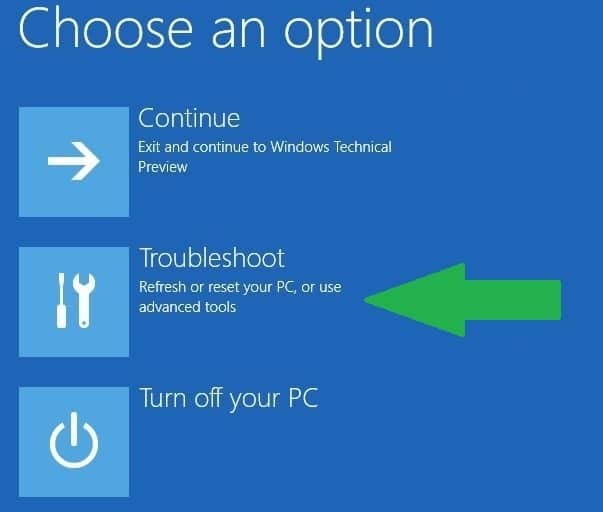
- เลือก โหมดปลอดภัย หลังจากรีสตาร์ท
- ไปที่ อัปเดต & ความปลอดภัย, คลิกที่ Windows Update และคลิกที่ ตัวเลือกขั้นสูง
- ดูประวัติการอัปเดตของคุณและถอนการติดตั้งการอัปเดตล่าสุด
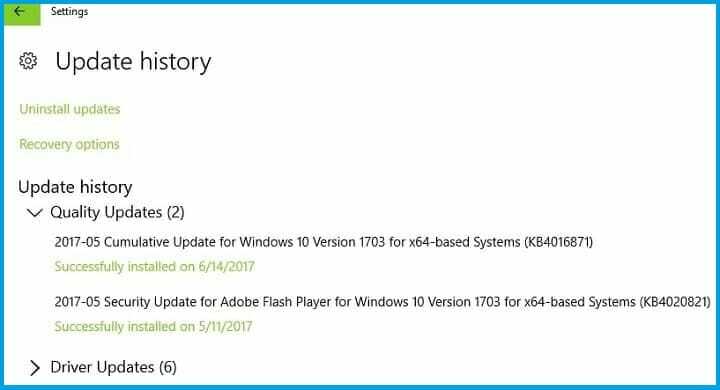
- รีสตาร์ทเครื่องคอมพิวเตอร์ของคุณ
บันทึก: ผู้ใช้หลายคนรายงานว่าการอัพเดทสะสม KB3135173 และ KB3124262 แท้จริงแล้วเป็นสาเหตุของปัญหา และการถอนการติดตั้งการอัปเดตทั้งสองนี้สามารถแก้ไขปัญหาได้
3. อัปเดต Citrix VDA
 โซลูชันนี้ใช้ได้กับผู้ใช้ที่ใช้ Citrix VDA เท่านั้น การอัปเดต Windows บางรายการเข้ากันไม่ได้กับ Citrix VDA 7.6.300 ทำให้เกิด แฮนเดิลไม่ถูกต้อง ข้อผิดพลาด เพื่อแก้ไขปัญหานี้ ดาวน์โหลดการอัปเดตสะสม VDA 7.6.1000.
โซลูชันนี้ใช้ได้กับผู้ใช้ที่ใช้ Citrix VDA เท่านั้น การอัปเดต Windows บางรายการเข้ากันไม่ได้กับ Citrix VDA 7.6.300 ทำให้เกิด แฮนเดิลไม่ถูกต้อง ข้อผิดพลาด เพื่อแก้ไขปัญหานี้ ดาวน์โหลดการอัปเดตสะสม VDA 7.6.1000.
หากคุณใช้ VDA v7.7 ให้ดาวน์โหลดเครื่องมือเวอร์ชันใหม่กว่า VDA 7.8 หรือสูงกว่าซึ่งมีการแก้ไข สำหรับข้อมูลเพิ่มเติมและคำแนะนำทีละขั้นตอน ไปที่ หน้าสนับสนุนของ Citrix.
หมายเหตุบรรณาธิการ:บทความนี้ยังคงดำเนินต่อไปใน หน้าต่อไป. อย่าลืมคั่นหน้าของเรา ฮับการแก้ไขปัญหา ในกรณีที่คุณอาจต้องการในภายหลัง
 ยังคงมีปัญหา?แก้ไขด้วยเครื่องมือนี้:
ยังคงมีปัญหา?แก้ไขด้วยเครื่องมือนี้:
- ดาวน์โหลดเครื่องมือซ่อมแซมพีซีนี้ ได้รับการจัดอันดับยอดเยี่ยมใน TrustPilot.com (การดาวน์โหลดเริ่มต้นในหน้านี้)
- คลิก เริ่มสแกน เพื่อค้นหาปัญหาของ Windows ที่อาจทำให้เกิดปัญหากับพีซี
- คลิก ซ่อมทั้งหมด เพื่อแก้ไขปัญหาเกี่ยวกับเทคโนโลยีที่จดสิทธิบัตร (ส่วนลดพิเศษสำหรับผู้อ่านของเรา)
Restoro ถูกดาวน์โหลดโดย 0 ผู้อ่านในเดือนนี้


